Google Duo є однією з багатьох альтернатив Zoom. Можливо, ви часто чули про нього, але ніколи не зупинялися, щоб побачити, що він може зробити для вас.
Це може не дозволити вам змінити фон, як це робить Zoom, але це дозволяє вам підключатися до різних користувачів. Його легко налаштувати та використовувати.
Як розпочати роботу з Google Duo
Коли ви вперше встановлюєте Google Duo для iOS або Android, вам потрібно надати дозволи для таких речей, як:
- Контакти
- Камера
- мікрофон
Ви також отримаєте код підтвердження за допомогою текстового повідомлення, але весь процес не займе більше кількох хвилин. Щойно ви потрапите на головну сторінку Duo, програма повідомить вам, скільки ваших друзів користується програмою.
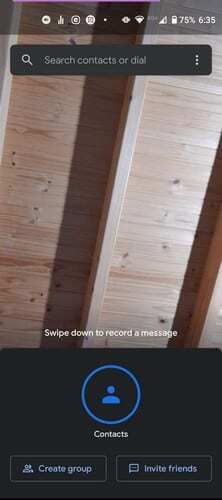
Ви можете почати, створивши груповий дзвінок, натиснувши на Створити групу опція внизу ліворуч. Або ви можете запросити друзів які не використовують Duo з опцією Запросити друзів праворуч.
Як зателефонувати комусь у Duo
Щоб зателефонувати комусь, спочатку вам потрібно знайти контакт. Проведіть пальцем вгору від головної сторінки програми, щоб відкрити всі свої контакти, і торкніться контакту, якому хочете зателефонувати. Виклик не почнеться лише з цього.
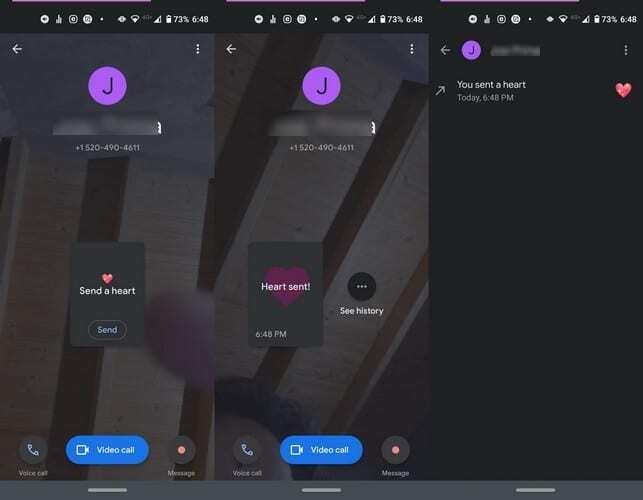
Ви побачите різні варіанти на вибір, наприклад:
- Надішліть серце
- Відеодзвінок
- Голосового виклику
- повідомлення
Як створити голосове, відео, нотатку або голосове повідомлення в Google Duo
Якщо ви просто хочете привітати когось із повідомленням і не обов’язково телефонувати йому, це також варіант. Проведіть пальцем вниз від головної сторінки та виберіть один із варіантів.
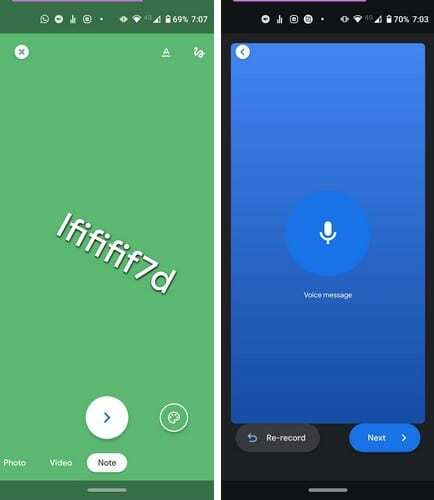
За допомогою параметрів відео та зображень ви можете вибрати один із цікавих фільтрів та ефектів. Параметр примітки дозволяє вибрати колір фону та стиль шрифту вашого повідомлення, тоді як у голосовому повідомленні відсутні будь-які веселі голосові ефекти.
Для всіх є можливість повторного проходження, на випадок, якщо ви помилитеся.
Що можна робити під час дзвінка в Google Duo
Щоб відповісти на дзвінок у Duo, проведіть пальцем вгору, щоб прийняти виклик, і вниз, щоб відхилити дзвінок. Унизу дисплея ви побачите такі параметри, як:
- Вимкнути звук (торкніться цієї ж опції, щоб увімкнути звук)
- Кнопка повісити трубку
- Заміна камери
- Автоматичне кадрування – Опція тримає вас попереду та в центрі
- Портретний режим – Опція розмиє ваш фон
- Низька освітленість
- Ефекти – Перетворюйте себе в різних тварин або речей.
Висновок
Google Duo – це варіант відеоконференцій, який варто розглянути. Це безкоштовно і на даний момент безпечніше, ніж Zoom. Наскільки ви схильні використовувати Google Duo? Поділіться своїми думками в коментарях нижче.